Како лажирати или променити своју локацију на Снапцхату
Мисцелланеа / / November 28, 2021
Постоји много разлога због којих желите да лажирате или промените своју локацију у Снапцхату, али који год да је разлог, ми ћемо вам помоћи да сакријете или лажирате своју локацију на Снап мапи.
Данас већина апликација и веб локација користи услуге лоцирања како би побољшала своје корисничко искуство и пружила прецизније функције. Ове апликације користе наш систем ГПС (систем глобалног позиционирања) да приступите нашој тренутној локацији. Као и друге апликације друштвених медија, Снапцхат га такође често користи да својим корисницима пружи функције зависне од локације.
Снапцхат награђује различите врсте значки и узбудљивих филтера на основу ваше локације. Понекад може бити неугодно јер филтери које желите да примените нису доступни због промене ваше локације. Али не морате да бринете, јер након читања овог чланка, моћи ћете да лажирате Снапцхат лажном локацијом и лако приступите својим омиљеним филтерима.
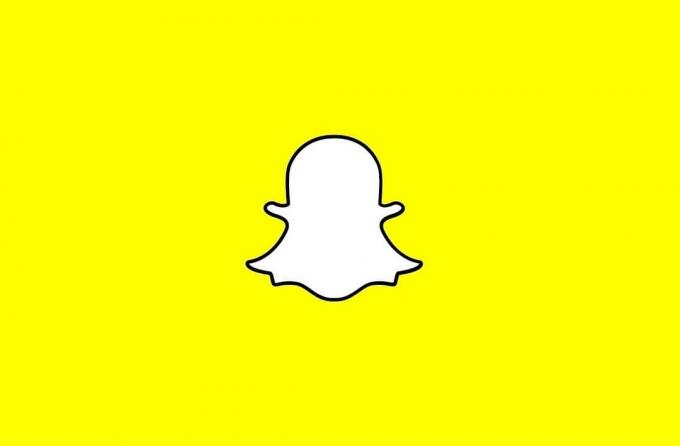
Садржај
- Зашто Снапцхат користи ваше услуге локације?
- Како лажирати или променити своју локацију на Снапцхату
- Разлози за лажирање или скривање локације на Снапцхату
- Метод 1: Како сакрити локацију на Снапцхату
- Метод 2: Лажирајте своју Снапцхат локацију на иПхоне-у
- Метод 3: Промените тренутну локацију на Андроид-у
Зашто Снапцхат користи ваше услуге локације?
Снапцхат је платформа друштвених медија која приступа вашој локацији како би вам пружила СнапМап карактеристике. Ову функцију је увео Снапцхат 2017. Да ли нисте свесни ове функције Снапцхата? Ако сте заинтересовани да видите ово, можете омогућити функцију СнапМап у апликацији. Ова функција вам пружа листу различитих филтера и значки према вашој локацији.
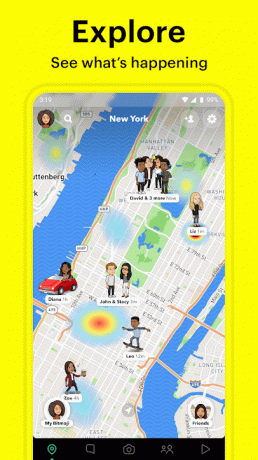
Након што омогућите СнапМап функцију, моћи ћете да видите локацију свог пријатеља на мапи, али ћете истовремено делити своју локацију са својим пријатељима. Ваш Битмоји ће такође бити динамички ажуриран према вашој локацији. Након затварања ове апликације, ваш Битмоји неће бити промењен и биће исти приказан на основу ваше последње познате локације.
Како лажирати или променити своју локацију на Снапцхату
Разлози за лажирање или скривање локације на Снапцхату
Могу постојати различити разлози да сакријете своју локацију или да лажирате своју локацију. Зависи од ваше ситуације шта ћете више волети. По мом мишљењу, неки од разлога су наведени у наставку.
- Можда сте видели неке од својих омиљених познатих личности како користе различите филтере, а и ви сте желели да их користите на својим фотографијама. Али тај филтер није доступан за вашу локацију. Али можете лажирати своју локацију и лако добити те филтере.
- Ако желите да се шалите са пријатељима тако што ћете променити локацију у иностранство или се лажно пријавити у скупе хотеле.
- Желите да покажете ове цоол трикове лажирања Снапцхата својим пријатељима и постанете популарни.
- Желите да сакријете своју локацију од партнера или родитеља како бисте могли да радите шта год желите без икаквих прекида.
- Ако желите да изненадите своје пријатеље или породицу показујући своју претходну локацију током путовања.
Метод 1: Како сакрити локацију на Снапцхату
Ево неколико једноставних корака које можете предузети у самој апликацији Снапцхат да бисте сакрили своју локацију.
1. У првом кораку отворите свој Снапцхат апликација идите на одељак вашег профила.
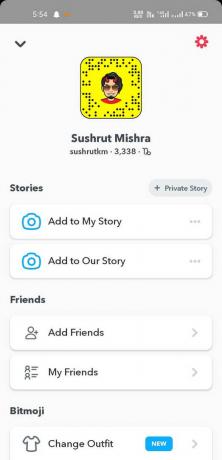
2. Потражите подешавања у горњем десном углу опције екрана и кликните на њу.
3. Сада потражите „Погледај моју локацију“ опцију под Подешавања и отворите је.
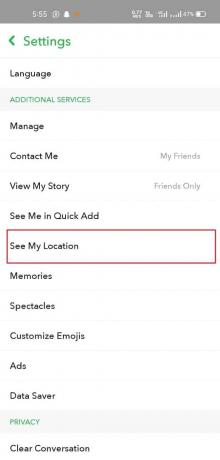
4. Омогућите Гхост Моде за ваш систем. Појавиће се нови прозор који ће вас тражити три различите опције 3 сата (Гхост режим ће бити омогућен само 3 сата), 24 сата (Гхост режим ће бити омогућен за цео дан) и До искључења (Гхост моде ће бити омогућен осим ако га не искључите).
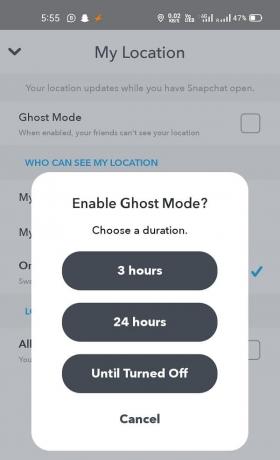
5. Изаберите било коју од три дате опције. Ваша локација ће бити скривена док се не омогући Гхост Моде, и нико неће моћи да зна вашу локацију на СнапМап-у.
Метод 2: Лажирајте своју Снапцхат локацију на иПхоне-у
а) Користећи Др. Фоне
Можете лако да промените своју локацију на Снапцхату уз помоћ др Фоне. То је алатка која се користи за виртуелне локације. Ова апликација је веома једноставна за руковање. Исправно пратите кораке у наставку да бисте лажирали своју локацију на Снапцхату.
1. Прво идите на званична веб страница др Фонеа и преузмите и инсталирајте апликацију на свој уређај.
2. Након успешне инсталације, покрените апликацију и повежите телефон са рачунаром.
3. Када се отвори прозор Вондерсхаре Др. Фоне, кликните на Виртуелна локација.
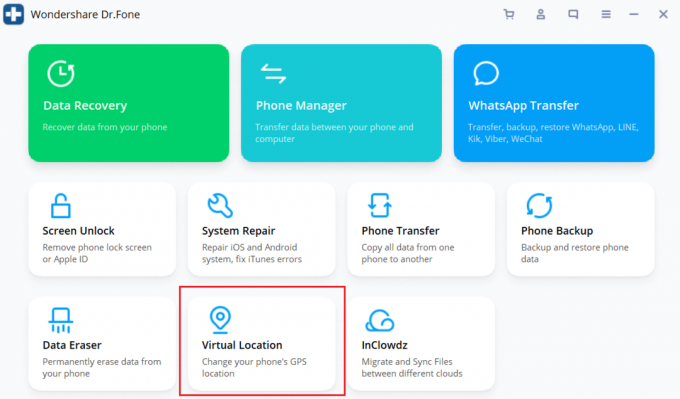
4. Сада, екран мора да приказује вашу тренутну локацију. Ако није, кликните на икону Центер Он и она ће поново центрирати вашу тренутну локацију.
5. Сада ће од вас тражити да унесете своју лажну локацију. Када унесете локацију, кликните на Дугме Го.

6. На крају, кликните на Доселити дугме и ваша локација ће бити промењена.
б) Коришћење Ксцоде-а
Коришћење апликација трећих страна за лажирање локације на иПхоне-у није тако лако као што се чини. Али можете да следите процедуре које смо дали да лажирате своју локацију без бекства вашег иПхоне-а.
- Прво ћете морати да преузмете и инсталирате Ксцоде из АппСторе-а на вашем Мацбоок-у.
- Покрените апликацију и појавиће се главна страница. Изаберите Апликација са једним погледом опцију, а затим кликните на Следећи дугме.
- Сада унесите име за свој пројекат, шта год желите, и поново кликните на дугме Даље.
- Појавиће се екран са поруком - Молим те реци ми ко си а испод ће бити неке команде везане за Гитхуб, које ћете морати да извршите.
- Сада отворите Терминал на свом Мац-у и покрените команде дате у наставку:
гит цонфиг --глобал усер.емаил "иоу@екампле.цом." гит цонфиг --глобал усер.наме "ваше име."
Белешка: Измените своје информације у горњим командама уместо „иоу@екампле.цом“ и „ваше име“.
- Сада повежите свој иПхоне са рачунаром (Мац).
- Једно је готово, идите на опција за изградњу уређаја и држите га откључаног док то радите.
- Коначно, Ксцоде ће извршити неке задатке, па сачекајте тренутак док се процес не заврши.
- Сада можете да преместите свој Битмоји на где год желите. Само треба да изаберете Опција за отклањање грешака а онда иди за Симулирај локацију а затим изаберите жељену локацију.
Метод 3: Промените тренутну локацију на Андроид-у
Овај метод је ефикасан само за ваше Андроид телефоне. Постоји много различитих апликација трећих страна које су доступне у Гоогле Плаи продавници за лажирање ваше локације, али ми ћемо у овом водичу користити апликацију Лажни ГПС. Само пратите упутства и биће вам лако да промените своју тренутну локацију:
1. Отворите Гоогле Плаи продавницу и потражите Лажни ГПС Бесплатна апликација. Преузмите и инсталирајте апликацију на свој уређај.

2. Отворите апликацију и дозволите потребне дозволе. Тражиће да се омогући опција програмера.

3. Иди на Подешавања -> О телефону -> Број верзије. Сада непрекидно (7 пута) кликните на број изградње да бисте омогућили режим програмера.

4. Сада се вратите на апликацију и она ће од вас тражити Дозволи лажне локације из опција за програмере и изаберите Лажни ГПС.
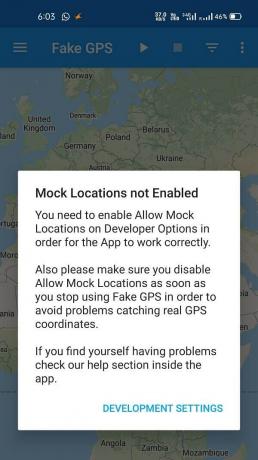
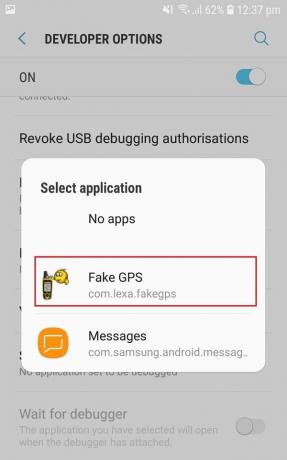
5. Након што завршите горњи процес, отворите апликацију и идите до траке за претрагу.
6. Сада унесите жељену локацију и додирните тхе Дугме за репродукцију на десној доњој страни екрана.
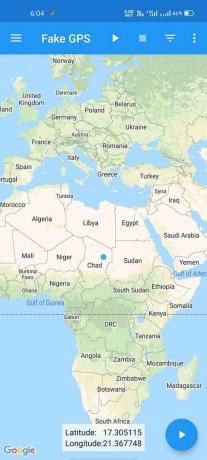
Препоручено:
- Како погледати избрисане или старе снимке у Снапцхату?
- Шта значи руковање Инстаграмом?
- Како брзо избрисати пријатеље на Снапцхату
Данас су сви забринути за своје податке и сви желе да деле што је могуће минимум података. Веома сам сигуран да ће вам овај чланак много помоћи да сакријете и своје податке. Све горе наведене методе ће вам помоћи да будете лажни или да успешно промените своју локацију на Снапцхату ако водите рачуна о корацима наведеним у овом чланку. Поделите који од горе наведених метода вам је помогао да лажирате своју локацију.


![Нумеричка тастатура не ради у оперативном систему Виндовс 10 [РЕШЕНО]](/f/326bfa3614eee9692c3371d30d0ae28e.png?width=288&height=384)
